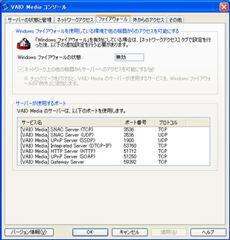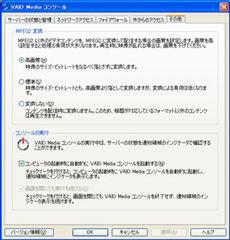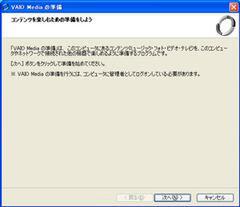ルームリンクを使うにはまず環境整備から――サーバーを設定しよう
 |
 | |
|---|---|---|
| 写真7 VGP-MR200とブラビア | 写真8 VAIO type T | |
| 今回のフォトレビューではVGP-MR200の映像出力先としてブラビアを、映像を提供するサーバーには“VAIO type T”を使用。ブラビアとの接続はD端子によるビデオケーブルで、VAIO type Tとの間はカテゴリー5のネットワークケーブル――つまり有線で接続している | ||
リモコンひとつで簡単に設定――ルームリンクをネットワークに繋げる
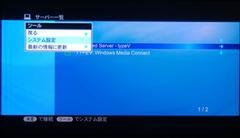 |
 | |
|---|---|---|
| 写真15、16 ルームリンクをはじめて使用する際には設定が必要だ。ルームリンクの各種設定は付属のリモコンから実行可能で、設定できる項目は接続するテレビのタイプやネットワークの種類などさまざま。とはいっても、一般的な環境であればする項目は限られるので、誰でも簡単に行なえる | ||
 |
|---|
| 写真17 ここではテレビのタイプ(標準解像度/高解像度)を指定できる。1080iのHDコンテンツに対応するテレビにD端子で接続している場合には、“高解像度テレビ”を選択すること |
 |
 | |
|---|---|---|
| 写真18、19 ネットワークの設定では、ネットワークの接続形態(有線/ワイヤレス)や、IPアドレスの指定、さらにはワイヤレスLANの設定を実行できる | ||
 |
|---|
| 写真20 使用するネットワークの接続形態を選択する画面。HDコンテンツの再生を行なうなら有線を選択する |
 |
|---|
| 写真21 IPアドレスの取得に関する設定の画面。設定するIPアドレスやサブネットマスクを直接手で指定することも可能だ。なお、一般的な環境であればルーターから動的にIPアドレスがリースされるため、そうした環境の人であればこの設定は不要である |